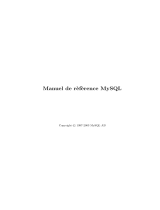2
Sommaire
1 Présentation de la technologie MDR série 500 ....... 3
1.1 Caractéristiques du produit ......................................... 4
2 MDR Server Installation et conditions sine qua none
................................................................................. 5
2.1 Nécessités relatives au MDR Server 1.0 .................... 5
2.2 Installation de MDR Server ......................................... 5
2.3 Configuration de MDR Server ................................... 10
2.4 Options de communication avec le matériel ............. 12
3 MDR-Dashboard 5.0 - Conditions et installation .... 15
3.1 MDR-Dashboard 5.0 Conditions ............................... 15
3.2 Installation du MDR-Dashboard 5.0 .......................... 15
4 Configuration Wi-Fi ................................................ 17
4.1 Configuration (Wi-Fi) du système MDR ................... 17
4.1.1 Enregistreur numérique mobile Conditions 17
4.2 Configuration (Wi-Fi) du MDR-Dashboard 5.0 ......... 18
4.2.1 Connexion en mode serveur (Wi-Fi) 19
4.2.2 Connexion d'un MDR au MDR-Dashboard
5.0 (Wi-Fi) 20
5 Configuration de réseaux pour appareils portatifs . 21
5.1 Configuration du système MDR (réseau pour appareils
portatifs) .................................................................... 21
5.1.1 Enregistreur numérique mobile Conditions 21
5.2 Configuration du MDR-Dashboard 5.0 (Réseau pour
appareils portatifs) .................................................... 23
5.2.1 Connexion en mode serveur (Réseau pour
appareils portatifs) 23
5.2.2 Connexion d'un MDR au MDR-Dashboard
5.0 (Réseau pour appareils portatifs) 24
6 Utilisation du MDR-Dashboard 5.0 ........................ 25
6.1 Situation du véhicule (zone 1)................................... 25
6.2 Type d'exploitation (zone 2) ...................................... 27
6.2.1 Image en direct 28
6.2.2 Lecture 29
6.2.3 MDR Server 30
6.2.4 MDR connecté 31
6.2.5 Lecture du HDD / SD et de fichiers locaux 33
6.2.5.1 Lecture de fichiers locaux ..................33
6.2.5.2 Lecture DD / carte SD .......................34
6.2.6 Preuve 37
6.2.6.1 Téléchargement de preuves ..............37
6.2.6.2 Lecture d'une preuve .........................38
6.2.6.3 Parcourir les preuves ........................39
6.3 Téléchargements et alarme (zone 3) ........................ 39
6.3.1 Téléchargements 39
6.3.2 Centrale d’alarmes 42
6.3.2.1 Recherche d'alarmes ........................42
6.3.2.2 Paramètres d'alarmes .......................42
6.4 Paramètres d'affichage (zone 5) ............................... 43
6.4.1 Carte 43
6.4.2 Vidéo 43
6.4.3 Vidéo / Carte 43
6.5 Journal d'alarmes en temps réel (zone 6) ................. 44
6.6 Paramètres utilisateur et système (zone 4) ............... 45
6.6.1 Informations sur le parc 46
6.6.2 Informations sur le véhicule 46
6.6.3 MDR Information 47
6.6.4 Autorisations de fonctions 47
6.6.5 Informations sur l'utilisateur 48
6.6.6 Mise à jour du MDR 49
6.6.7 Configuration des comptes d'E-mail 51
7 Applications pour appareil portatifs ........................ 53
7.1 iOS App .................................................................... 53
7.1.1 Conditions d'utilisation de l'iOS App 53
7.1.2 Installation de l'iOS App 53
7.1.3 Utilisation de l'iOS App 53
7.2 App Android .............................................................. 55
7.2.1 Conditions d'utilisation de l'App Android 55
7.2.2 Installation de l'App Android 55
7.2.3 Utilisation de l'App Android 55
8 Fonctions de pointe du MDR Server 5.0 ................ 58
8.1 Sauvegarde et restauration de bases de données ... 58
8.1.1 Sauvegarde de bases de données 58
8.1.2 Restaurer une base de données 59
8.2 Outil de réparation de bases de données ................. 60
8.3 MDR Server Control.................................................. 60
8.3.1 Journaux de messages 60
8.3.2 Outil de surveillance vidéo 61
8.3.3 Outil de licence 62
8.4 Outil de configuration de ports .................................. 62
8.5 Redémarrer le service de la base de données ......... 62
9 Annexes .................................................................. 63
9.1 Tableau de qualité vidéo ........................................... 63
9.2 Paramètres d’enregistrement normal/alarme ............ 63
9.3 Paramètres d'enregistrement de sous-flux ............... 63
9.4 Abréviation Définition ................................................ 63
10 Dépannage ............................................................. 67
10.1 Réseau pour appareils portatifs et Wi-Fi
Dépannage ............................................................... 67
10.2 Résolution des problèmes du Wi-Fi MDR ........... 69
10.3 Résolution des situations de service du Mobile
Network MDR ........................................................... 70
10.4 Résolution des situations de service du GPS MDR
71
11 Déclaration de conformité à l'UE ............................ 72
12 Glossaire ................................................................. 73
13 Avertissement ......................................................... 74